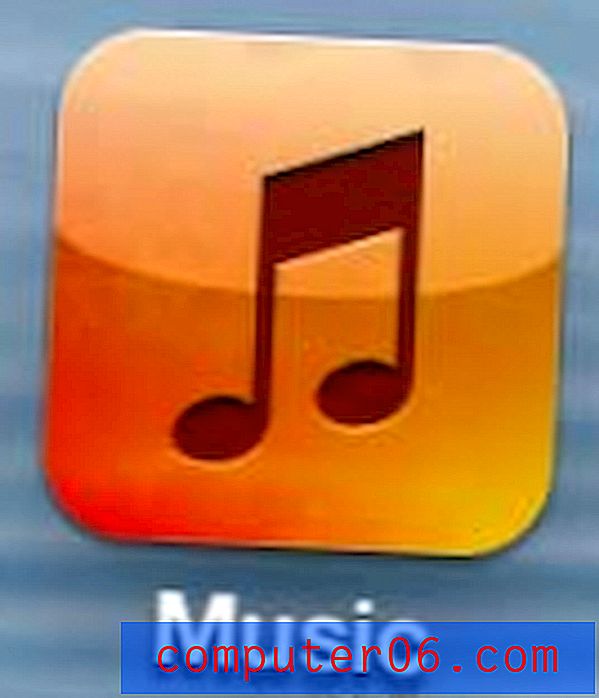Как да поставите от хоризонтална към вертикална в Excel 2013
Получаването на всичките ви данни в електронната таблица в Excel обикновено е първата стъпка за улесняване на разбирането на вашите данни. Но след като тези данни са във вашия работен лист, организацията може да бъде също толкова важна, колкото само разполагането с информацията. За съжаление това може да доведе до ситуации, при които неправилно сте организирали данните си или по невнимание сте въвели данни в ред, когато сте възнамерявали да ги въведете в колона. Това може да е разочароващо, особено ако имате работа с много данни. За щастие Excel 2013 има функция, която ви позволява да копирате хоризонтален ред данни, след което да го поставите във вертикална колона. Това предотвратява досадно повторно въвеждане на данни и може да спести реално време.
Как да поставите данни вертикално, когато се копират хоризонтално в Excel
Един важен инструмент в Excel 2013, който ще използваме, е помощната програма Paste Special . Microsoft разбира, че копирането и поставяне не винаги е толкова просто, колкото преместването на данни и че понякога просто искате стойностите от група клетки и не искате да поставите всичко точно така, както първоначално е било копирано. Така че след като следвате стъпките по-долу, за да научите как да поставите вашите хоризонтални данни във вертикална област, трябва да проучите малко опциите за поставяне, за да видите дали те могат да ви помогнат.
Стъпка 1: Отворете електронната си таблица в Excel 2013
Стъпка 2: Маркирайте хоризонталните данни, които искате да поставите във вертикално място.

Стъпка 3: Щракнете с десния бутон върху маркираните данни, след което изберете Копиране .
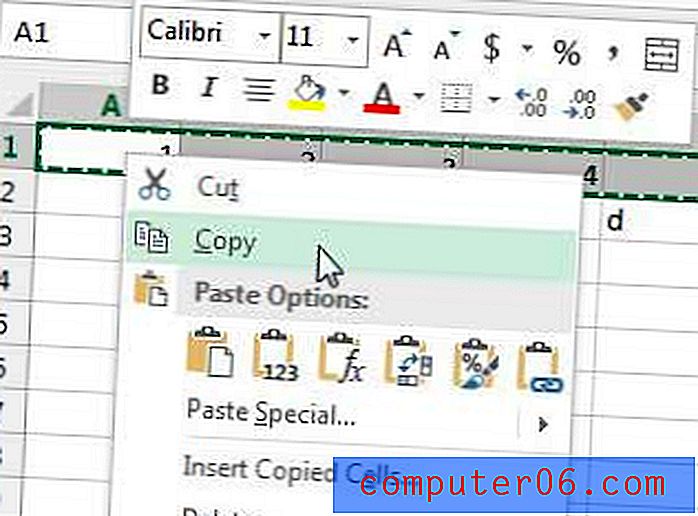
Стъпка 4: Щракнете в горната клетка, където искате да започнат вертикално поставените данни.
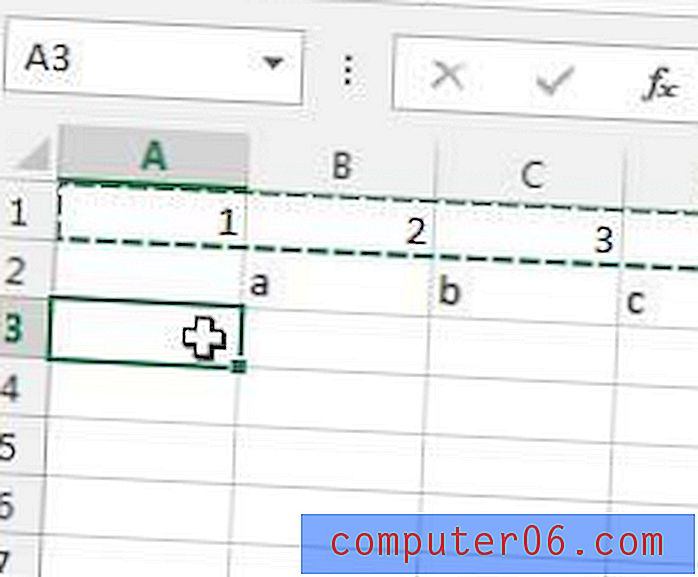
Стъпка 5: Щракнете върху раздела Начало в горната част на прозореца.
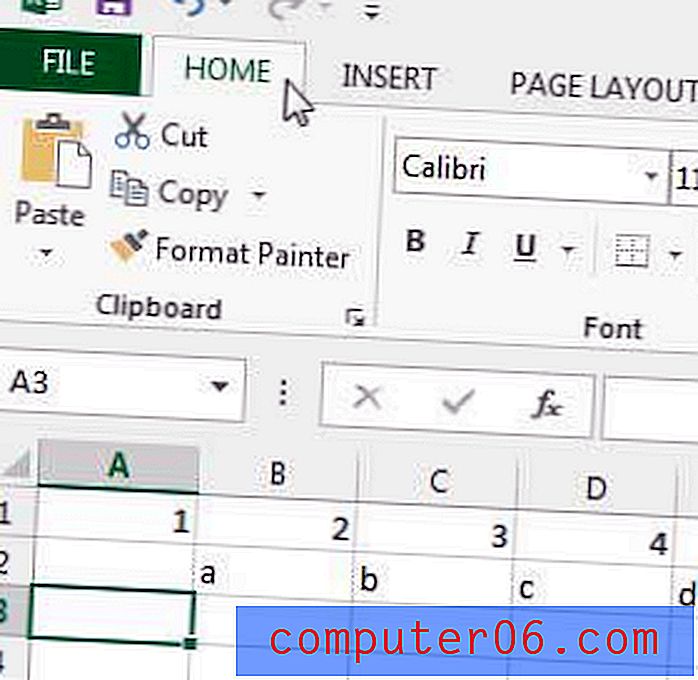
Стъпка 6: Щракнете върху падащото меню Paste в секцията Clipboard на лентата, след което щракнете върху опцията Transpose .
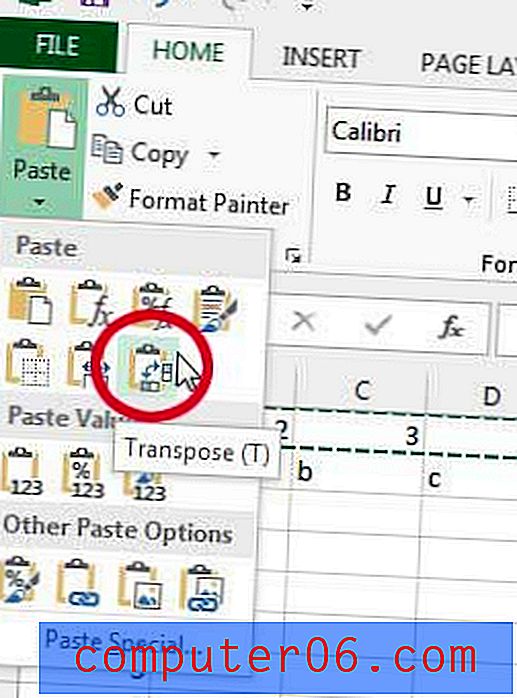
Вашите копирани хоризонтални данни вече ще се показват вертикално. Тази процедура също работи с няколко реда данни наведнъж. Имайте предвид обаче, че тя не работи, ако използвате командата Cut. Ще трябва да се върнете назад и да изрежете или изтриете оригиналните данни, след като правилно ги преобразувате, за да се показват вертикално.
Office 2013 се предлага и като абонамент. Ако трябва да го инсталирате на повече от един компютър, това може да бъде икономичен избор. Можете също да прочетете тук, за да научите за други причини, поради които може да искате да разгледате абонамент за Office.
Отпечатването на вашите данни правилно в Excel може да бъде трудно, но една полезна настройка е възможността да отпечатате всичките си колони на една страница. Това може да бъде полезно, ако отпечатвате голям отчет и няколко колони продължават да печатат на отделни страници.